|
|
|
文本 : 添加文本与文本格式化 : 对齐与间隔文本 |
到该页面上的操作步骤的快速链接:
• |
• |
• |
• |
对齐与间隔文本
可以水平对齐段落文本和美术字文本。 对齐段落文本参照段落文本框来放置文本。 可以水平对齐段落文本框中的所有段落,也可以只对齐几个选定的段落。 可以垂直对齐段落文本框内的所有段落。 也可以将文本与其他对象对齐。
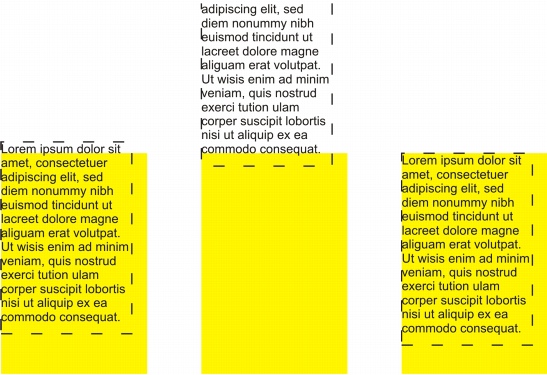
可以使用第一条线的基线、最后一条线的基线或文本装订框的边缘将文本对象与其他对象对齐。
美术字文本只能水平对齐,不能垂直对齐。 对齐美术字文本时,整个文本对象相对于边框对齐。 如果字符未发生水平位移,应用不对齐所产生的结果与左对齐一样。
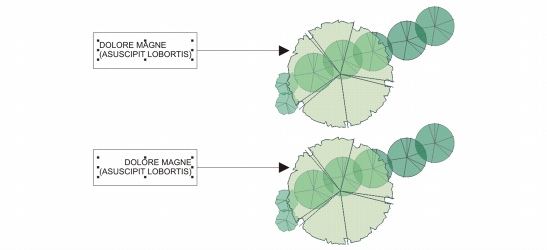
美术字文本在边框内部对齐,这通过八个选择手柄(黑色方块)来指示。 顶部的文本左对齐,底部的文本则右对齐。
可以更改选定段落、整个段落文本框或美术字文本对象中的字符间距和字间距。 更改字符对之间的间距又称为“调整间距”;更改一组字符或整个文本块中的字符之间的间距又称为“跟踪”。您可以更改文本行之间的间距,这又称为“前导”。更改美术字文本的前导适用于由回车符分隔的各文本行的间距。 对于段落文本,前导仅适用于同一段落内的文本行。 也可以更改段落文本中段前或段后的间距;还可以调整选定字符的间距。 调整字距可以平衡字母间的视觉空间。
水平对齐文本 |
1. |
使用“挑选”工具 |
![]()
• |
要对齐段落文本框中的选定段落,请使用“文本”工具 |
垂直对齐文本框中的段落文本 |
1. |
选择段落文本。 |
将文本与对象对齐 |
1. |
按住 Shift 键,选择相应的文本,然后选择相应的对象。 |
![]()
• |
用来对齐左、右、顶部或底部边缘的对象是由创建顺序或选择顺序决定的。 如果在对齐对象之前已经圈选对象,则将使用最后创建的那个对象。 如果每次选择一个对象,最后选定的对象将成为对齐其他对象的参考点。 如果已经对文本应用了线性变换(如旋转)并且要与基线对齐,则对象将与文本对象起始边缘的基线点进行对齐。 |
![]()
更改文本间距 |
![]()
![]()
调整文字间距 |
|
|
|
|
Copyright 2007 Corel Corporation. 保留所有权利。
